Windows 11 toob lauale palju uusi funktsioone, sealhulgas uus kontekstimenüü. Noh, kõik pole uue kujundusega rahul. Hea uudis on see, et saate vana hea Windows 10 kontekstimenüü tagasi tuua. Töö tegemiseks järgige alltoodud samme.
Kuidas taastada vana kontekstimenüü Windows 11-s
Windows 10 kontekstimenüü Windows 11 juurde tagasi toomiseks peate muutma oma registri sätteid. Täpsemalt peate klassi CLSID alla lisama uue InprocServer32 võtme.
- Klõpsake nuppu Otsi nupp ja tüüp regedit.
- Valige Registriredaktor rakendus.
- Seejärel navigeerige aadressile Arvuti\HKEY_CURRENT_USER\SOFTWARE\CLASSES\CLSID.
- Paremklõpsake vasakpoolsel paanil ja valige Uus > Võti.
- Nimetage uus võti {86ca1aa0-34aa-4e8b-a509-50c905bae2a2}.
- Paremklõpsake just loodud võtmel ja valige Uus > Võti uuesti.
- Nimetage uus võti InprocServer32.
- Topeltklõpsake ikooni Vaikimisi võti InprocServer32 all.
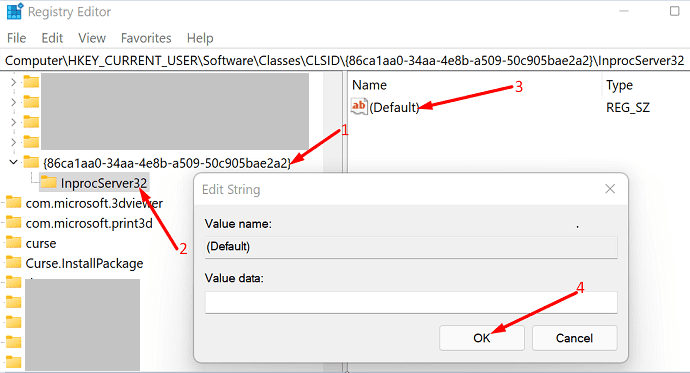
- Sulgege vaikeklahv ilma midagi muutmata.
- Väljuge registriredaktorist ja taaskäivitage arvuti.
Kui teete töölaual paremklõpsu, peaks ekraanil olema näha klassikaline Windows 10 kontekstimenüü. Pidage meeles, et muudatuste rakendamiseks peate arvuti taaskäivitama.
Muide, kui teile ei meeldi Windows 11 kasutajaliides, saate seda ka teha tooge tagasi vana Windows 10 menüü Start.
Järeldus
Kui soovite Windows 10 kontekstimenüü tagasi Windows 11-sse tuua, peate muutma oma registrit. Täpsemalt peate looma kaks uut võtit: {86ca1aa0-34aa-4e8b-a509-50c905bae2a2} ja InprocServer32. Seejärel taaskäivitage arvuti muudatuste rakendamiseks.
Kas teile meeldib uus Windows 11 kontekstimenüü? Kas eelistate selle asemel kasutada vana head Windows 10 kontekstimenüüd? Jagage oma mõtteid allolevates kommentaarides ja ärge unustage jagada seda kiirjuhendit sotsiaalmeedias.